
Geschreven door Daniel
Bijgewerkt op
12 januari 2024
·
10.48
Hoe wijs je een vast ip adres toe op je router?
Wil je jouw netwerkapparaat, bijvoorbeeld je NAS of ip-camera, altijd via hetzelfde adres benaderen? Wijs dan een vast ip adres toe aan het apparaat. Zo is je verbinding extra veilig, krijg je ook op afstand toegang tot je netwerk en zorg je voor een stabielere verbinding voor de apparaten die je vast verbindt. We leggen in dit artikel uit hoe je dit voor je Netgear, TP-Link Linksys of Asus router doet.

Een vast ip adres instellen op je router
Je gaat een vast ip adres instellen voor een van je apparaten. Zorg dat je een laptop of desktop, je router en het apparaat dat je een vast adres wilt geven bij je hebt. Verbind je laptop met het netwerk van je apparaat en noteer het ip adres onderaan je router. Open vervolgens op je laptop je browser en vul hier het ip adres van je router in. Volg dan de stappen onder een van deze router merken:
- TP-Link
- Netgear
- Asus
- Linksys

Een vast IP-adres instellen op je TP-Link router
Klik je draadloze clients open in het hoofdscherm van je router. Zoek dan je apparaat in de lijst die verschijnt en noteer het MAC-adres. Deze staat rechts van je apparaat. Selecteer dan bovenaan de pagina ‘geavanceerd’. Kies dan links voor ‘Netwerk’ en dan voor ‘DHCP server’. Je vind nu onder ‘Address reservation’ de optie ‘toevoegen’. Vul dan je MAC-adres in, kies een IP-adres en omschrijf je apparaat zodat je deze later nog herkent.

Een vast IP-adres instellen op je Netgear router
In je Netgear interface selecteer je ‘Geavanceerd’ en vervolgens ‘installeren’ en ‘LAN instellen’. Je ziet dan rechts je ‘DHCP instellingen’. Kies hier onder ‘Adresreservering’ voor ‘Toevoegen’. Je ziet nu een overzicht met verbonden apparaten. Kies dan het apparaat dat je een adres wilt geven. Je vult onder dit apparaat je nieuwe IP-adres in met een getal tussen 1 en 254. Zorg dat dit een uniek getal is, dat niet bij andere apparaten voorkomt en kies dan voor ‘Toevoegen’.

Een vast IP-adres instellen op je Asus router
Kies hier in het menu voor ‘LAN’ en vervolgens voor ‘DHCP server’. Scroll hier naar ‘Manually assigned IP around the DHCP list’ en klik op het pijltje naast ‘MAC address’. Hier zoek je het apparaat dat je een adres wilt geven. Gebruik het automatische adres of kies een eigen adres. Druk dan op ‘Add’ en vervolgens op ‘Apply’.
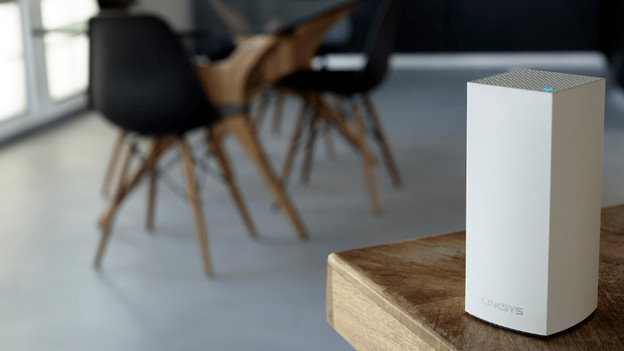
Een vast IP-adres instellen op je Linksys router
Selecteer in het linker menu van je configurator de optie ‘Netwerktoewijzing’. Zoek in het overzicht dat verschijnt het apparaat dat je een adres wilt geven en klik op de naam. Selecteer dan ‘DHCP-adres reserveren’. Je ziet nu het adres naast het apparaat. Je wijzigt dit doordat je nogmaals de naam selecteert. Kies dan voor ‘DHCP-reservering bewerken’ en kies een nieuw adres.

Zo stel je een apparaat met vast IP-adres in
Nu je apparaat een vast IP-adres heeft, vind je de configuratiepagina van dit apparaat terug in je browser. Hiervoor vul je het IP-adres in via het adresbalk van je browser. Heb je een statisch IP-adres aangemaakt om je netwerkapparaat buiten je netwerk te benaderen? Lees dan het volgende artikel om deze toegang mogelijk te maken.
